Windows Vista’nın yeni özelliklerinden biri hoş, güzel ekran koruyucuların eklenmesi oldu. Bunlar Kabarcıklar, Şeritler, Mystify ve Aurora’yı içerir. Aurora ve Windows Energy ekran koruyucuları atlanmış olmasına rağmen, Windows 7, Windows 8 ve Windows 10 gibi tüm sonraki Windows sürümlerinde Bubbles, Ribbons ve Mystify bulunur. Ekran koruyucular sadece eğlencelik değil. Kullanıcı oturumunuzu şifre korumak için kullanılabilirler.
Ekran koruyucuları, çok eski CRT ekranlarını ekran yanması gibi sorunlardan zarar görmesini önlemek için yaratılmıştır. Bu günlerde, çoğunlukla PC’yi kişiselleştirmek ya da ek parola koruması ile güvenliğini artırmak için kullanılıyorlar.
Ekran koruyucusu, cihazınızı işyerinde veya başka bir yerde gözetimsiz bıraktığınızda, yetkisiz erişime ek koruma sağlayabilir. Kullanıcı hesabınızın bir parolası varsa, bilgisayarınızı terk ettiğinizde ekran koruyucuyu otomatik olarak kullanıcı oturumunuzu kilitleyecek şekilde etkinleştirip yapılandırmayı isteyebilirsiniz. Döndüğünüzde ekran koruyucuyu kapatabilir ve kullanıcı oturumunuza erişmek için kimlik bilgilerinizi girebilirsiniz.
Windows 10’da Ekran Koruyucu Parola Korumasını etkinleştirmek için aşağıdakileri yapın.
Ayarlar’ı açın.
Kişiselleştirme – Ekran kilitle‘ye gidin.
Ekran koruyucu seçeneklerini açmak için Ekran koruyucusu ayarları bağlantısını görene kadar sağ tarafta aşağı kaydırın.
Ekran koruyucu seçenekleri iletişim penceresi ekranda görünecektir.
Orada daha önce yapmadıysanız listede bir ekran koruyucu seçin (herhangi bir ekran koruyucusu kullanabilirsiniz).
Devam etmek için, oturum açma ekranını aç seçeneğini işaretleyin.
İsteğe bağlı olarak, ekran koruyucu zamanaşımını “Bekleme süresi” bölümünde yapılandırabilirsiniz. Yukarı-aşağı kontrolü, işletim sisteminin seçilen ekran koruyucuyu göstereceği hareketsizlik dakika sayısını belirlemek için kullanılabilir.
Bu kadar..




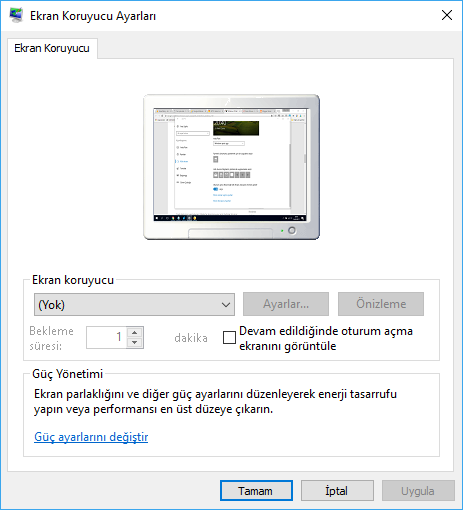







Herşey tamam da ama şifre nerde? Parola koyamıyoruz artık maalesef